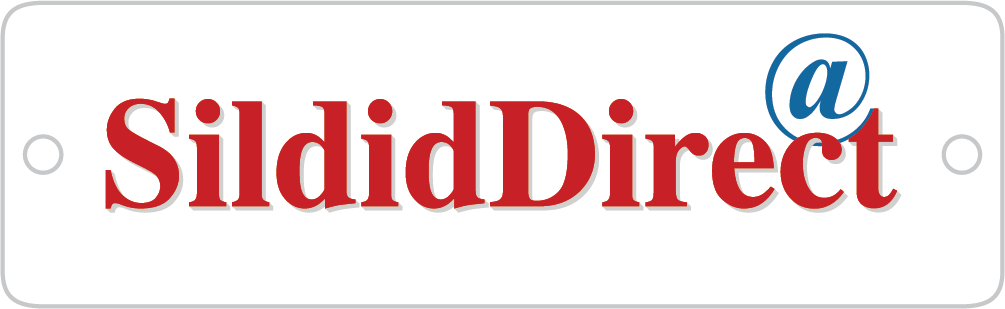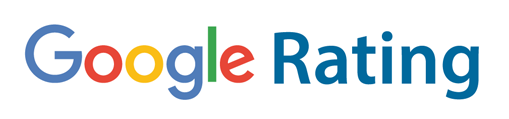Tellige märgid SignStudio Advanced (SSA) abil
Meie veebitööriistas SignStudio Advanced (SSA) abil saate tellida mis tahes tüüpi silte. Kas ainult tekstiga või lisaks piltide ja graafikaga. Seega on tööriistal kaks kujundusrežiimi, sõltuvalt sellest, milliseid muudatusi soovite teha: Täiustatud režiim SISSE lülitatud või Täiustatud režiim VÄLJA lülitatud. Käesolev juhend aitab teil läbida kõik sammud, mis on vajalikud siltide edukaks tellimiseks meie juures.
1. Logige sisse ja avage SSA
Logige sisse (või looge konto, kui te seda veel teinud pole) ja klõpsake koduleheküljel mis tahes Tellimus nuppu, et avada SSA. Tööriista vasakul poolel leiate Sildi andmed, kus saate muuta materjali, värvi, aukude arvu ja suurust. Pange tähele, et mõõtmed on millimeetrites.
Ülemises paneelis peaks täiustatud režiim olema VÄLJAS põhilisteks toiminguteks või SEES lisavõimalusteks (nt piltide ja kujunditega töötamine). Režiimi saab vahetada igal ajal, kuid mõned kujundused võivad kaduda. Sel juhul kasutage tööriista tagasi noolt, et toiming tühistada.
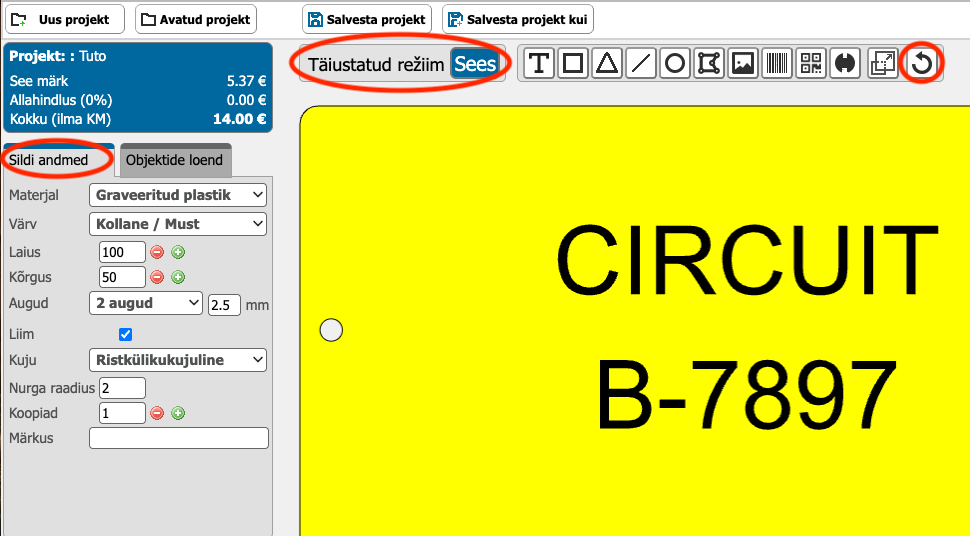
2. Sildile lisamine ja kohandamine
Lisage ja redigeerige teksti, QR-koode, pilte ja muid elemente otse sildile. Elemente võib vabalt liigutada ning neid võib lisada ja eemaldada piiramatus koguses. Tööriist annab teile kohese ülevaate lõpptoote välimusest.
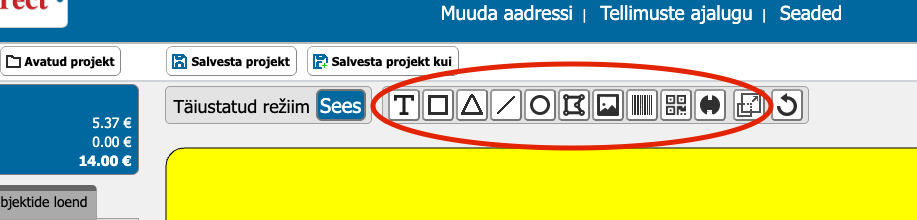
3. Tekstiväljad ja siltide loend
Sildi all leiate kõik tekstiväljad – üks iga tööriista tekstikasti kohta. Siin saate sisestada teksti ja muuta selle suurust ja fonti.
Tööriista allosas on siltide loend, kus iga nummerdatud kast tähistab teie praeguses projektis olevat silti. Sildi lisamiseks klõpsake Uus silt või eemaldamiseks klõpsake Kustuta silt.
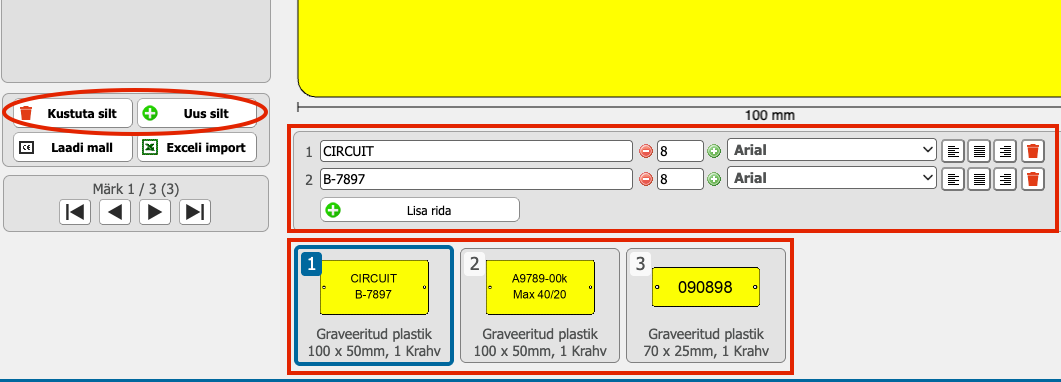
4. Excelist importimine
Kui soovite luua korraga palju märke, saate kasutada Excelist importimise võimalust. Juhised selle kohta leiate juhendist 2.
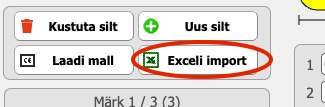
5. Projekti salvestamine
Klõpsake Salvesta projekt, et salvestada muudatused ja anda tellimusele nimi. Nüüd saate kas hiljem projekti juurde tagasi pöörduda või jätkata tellimise etapiga.
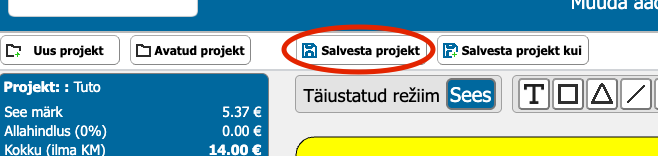
6. Kuidas tellida
Tellimiseks klõpsake nuppu Telli ja valige soovitud lisad. Kui te lisasid ei soovi, veenduge, et kõik kogused on 0. Kui olete valmis, klõpsake nuppu Jätka nendega.
Järgmises etapis vaadake oma tellimus üle, sisestage vajadusel ostutellimuse number ja sisestage oma aadress, kontaktandmed ja muu vajalik teave. Seejärel klõpsake nuppu Saada tellimus, et tellimus lõpetada.
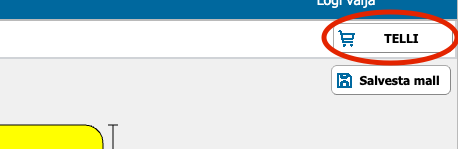
7. Tellimuse kinnitus ja arve
Kui oleme teie tellimuse kätte saanud, saadame teile kinnituse e-postiga. Tavaliselt valmistatakse ja saadetakse sildid samal päeval (sõltuvalt iga materjali tellimuse vastuvõtmise ajast), arve saadetakse eraldi kahe nädala jooksul.
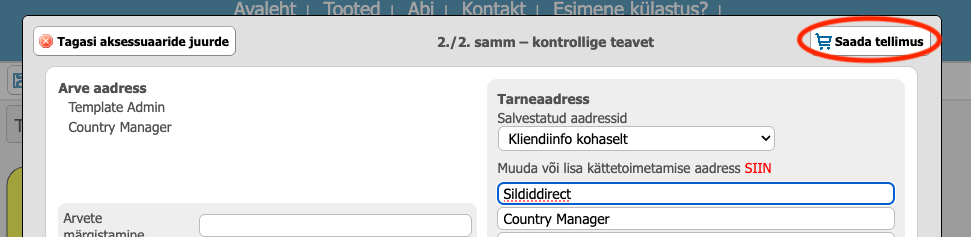
Vihje!
Saate salvestada mallid tulevikus kasutamiseks teistes projektides, klõpsates Salvesta mall (nuppu Tellimus all, kui midagi pole valitud).